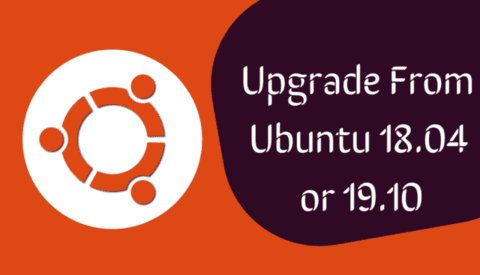
Rathuuich.com/?s=Ubuntu+20.04″ target=”_blank” rel=”noopener noreferrer” class=”local-link”>Ubuntu 20.04 dự kiến sẽ được phát hành vào ngày 23 tháng 4 năm 2020. Hầu hết các bạn đã sử dụng phiên bản beta rồi nhưng nếu bạn là người dùng các phiên bản trước của Ubuntu, thì bài viết này sẽ giúp bạn nâng cấp Ubuntu của mình lên phiên bản 20.04 LTS mới nhất.
Nhưng trước khi bắt đầu, mình muốn thông báo cho các bạn rằng bạn không thể trực tiếp nâng cấp lên Ubuntu 20.04 từ Ubuntu 16.04, 18.10 và 19.04. Bạn chỉ có thể sử dụng Ubuntu 18.04 hoặc Ubuntu 19.10 để nâng cấp thôi. Rathuuich.com/wp-content/uploads/2020/04/13-1.png” alt=”nâng cấp Ubuntu 18.04 hoặc 19.10 lên Ubuntu 20.04″ width=”480″ height=”275″ title=”Cách nâng cấp Ubuntu 18.04 hoặc 19.10 lên Ubuntu 20.04 LTS 15″ srcset=”https://Rathuuich.com/wp-content/uploads/2020/04/13-1.png 480w, https://Rathuuich.com/wp-content/uploads/2020/04/13-1-300×172.png 300w” sizes=”(max-width: 480px) 100vw, 480px”>
Một điều nữa, bài viết này tập trung vào nâng cấp Ubuntu bằng GUI (giao diện người dùng). Tuy nhiên, nếu bạn thích sử dụng terminal hoặc bạn là SA (system administrator), bạn cũng có thể nâng cấp Ubuntu bằng command line.
Phiên bản Ubuntu 20.04 có gì?
Ubuntu 20.04 có nhiều thay đổi đáng chú ý về hệ thống, giao diện người dùng và các phần mềm đi kèm.
Phiên bản này đã sử dụng nhân kernel 5.4. Điều này sẽ giúp phần cứng được cải thiện về hiệu năng. Các nhà phát triển Ubuntu cũng đã kích hoạt tính năng hỗ trợ cho WireGuard (công nghệ VPN bảo mật) và tích hợp sẵn Livepatch (để cập nhật kernel không cần khởi động lại).
Thuật toán nén kernel và initramfs đã thay đổi thành lz4 để mang lại thời gian khởi động nhanh hơn.
Và bao gồm các thay đổi khác về giao diện người dùng như màn hình đăng nhập mới, màn hình khoá mới, hình nền mới, màu sắc của các biểu tượng thư mục cũng đã thay đổi.
Một tính năng mà người dùng Ubuntu đã đợi rất lâu để được trải nghiệm là Dark mode.
Cửa hàng phần mềm của Ubuntu hiện là phiên bản dựa trên Snap. Điều này không ảnh hưởng đến mọi thứ vì nó vẫn là công cụ cơ bản dựa trên Gnome, nhưng được đóng gói ở định dạng Snap.
Rathuuich đã có bài hướng dẫn cách cài song song Windows 10 với Ubuntu 20.04, nếu bạn thích trải nghiệm cùng lúc 2 hệ điều hành nổi tiếng này thì hãy làm theo nhé.
Upgrade Ubuntu 18.04 hoặc Ubuntu 19.10 lên Ubuntu 20.04
1. Cấu hình cài đặt và kết nối Inernet
Mở Activities và search “Software “.
Nhấn vào tab “Updates“, trong phần “Notify me of a new Ubuntu version” chọn “Long term support version“.
Trước khi chuyển sang bước tiếp theo, bạn phải chắc chắn internet hoạt động ổn định. Bạn có thể sử dụng lệnh sau để kiểm tra xem bạn có kết nối với internet hay không:
ping -c 2 fossbytes.com2. Cập nhật phần mềm Ubuntu
Bạn vào Activities, tìm “Software Updater”.
Tiếp theo, cập nhật tất cả phần mềm lên phiên bản mới nhất.
Sau khi hoàn tất việc cập nhật phần mềm, bạn sẽ nhận được thông báo “Up to date“. Điều đó có nghĩa là bạn đã sẵn sàng để nâng cấp Ubuntu lên phiên bản LTS tiếp theo rồi đó.
3. Nâng cấp lên Ubuntu 20.04 LTS
Bước tiếp theo, bạn mở terminal lên và nhập lệnh:
update-managerLệnh này sẽ kiểm tra mọi bản cập nhật hoặc các phiên bản LTS mới hơn. Tuy nhiên, do phiên bản stable của Ubuntu 20.04 sẽ được phát hành vào ngày 23 tháng 4. nên hiện tại bạn không thể cài đặt phiên bản mới hơn.
Ngoài ra, ngay cả sau khi phát hành phiên bản stable, bạn cũng có thể không nhận được tuỳ chọn nâng cấp lên Ubuntu 20.04. Bạn phải đợi 1 tuần hoặc lâu hơn. Do đó, bạn có thể đợi thông báo hoặc nâng cấp hệ thống của bạn lên phiên bản beta của Ubuntu 20.04 bằng cách sử dụng lệnh sau:
update-manager -dNhấp vào Upgrade để cài đặt phiên bản Ubuntu 20.04.
Bây giờ, bạn có thể bắt đầu quá trình nâng cấp bằng cách giữ cho kết nối internet của bạn ổn định. Hãy kiên nhẫn để tận hưởng hệ điều hành Ubuntu mới nhất 2020 này nhé.